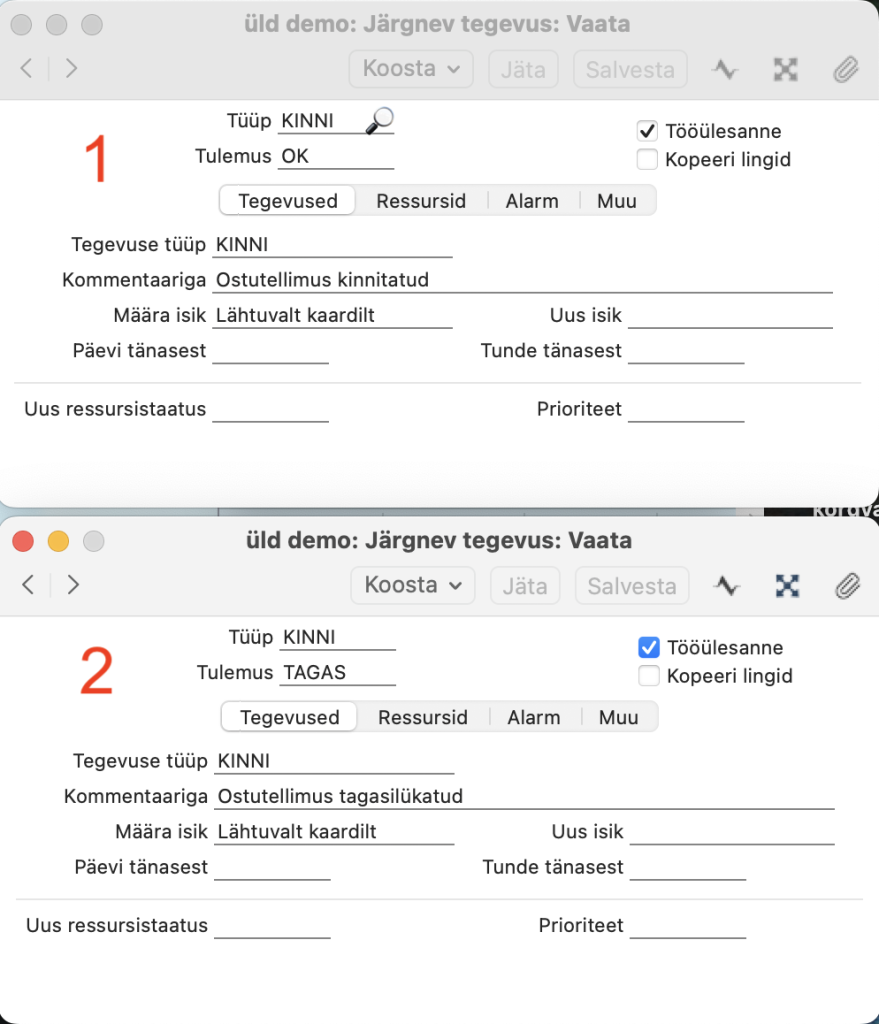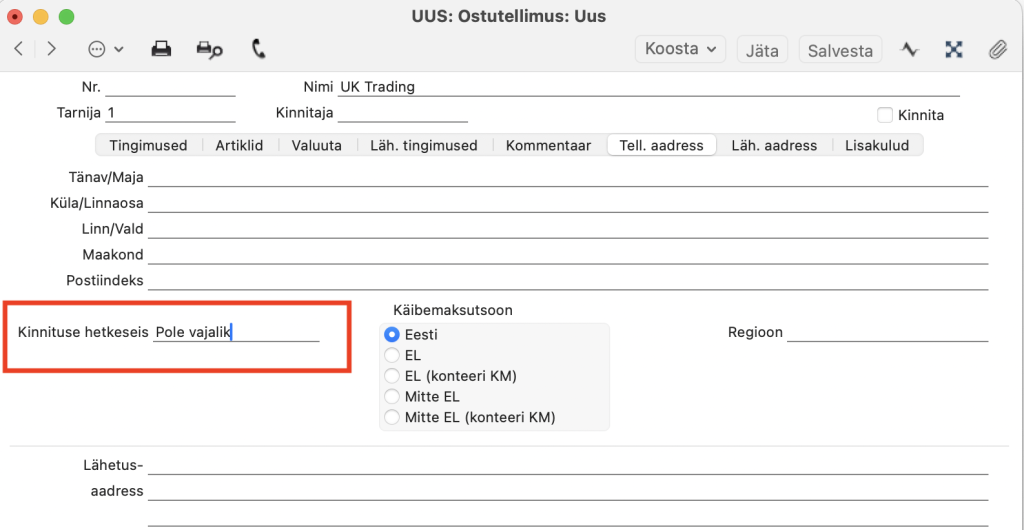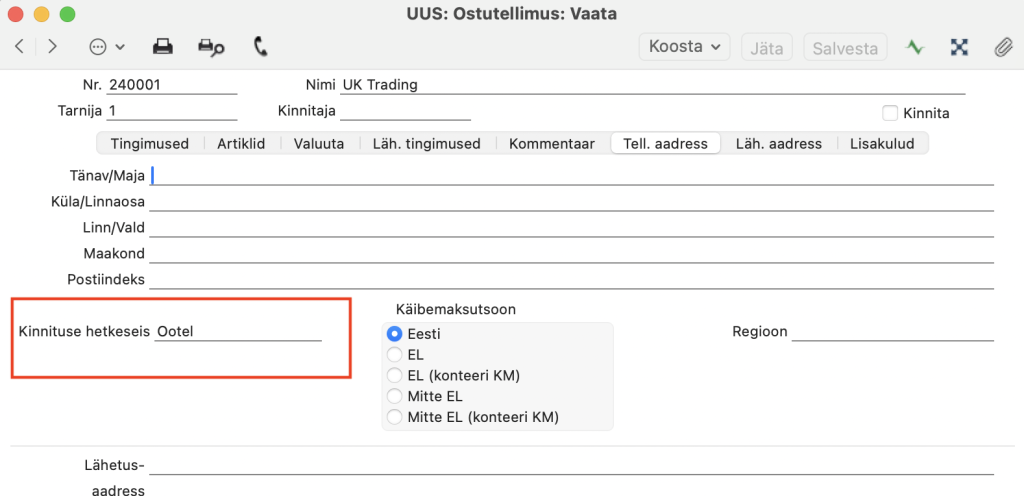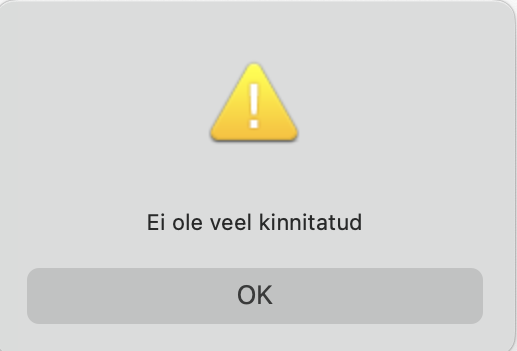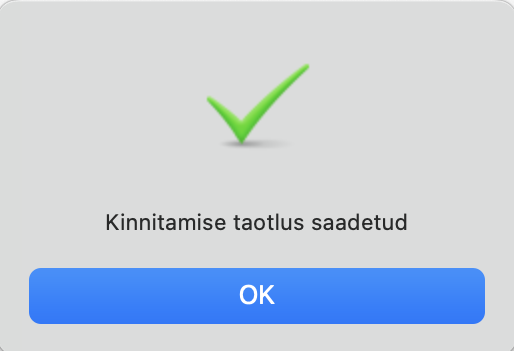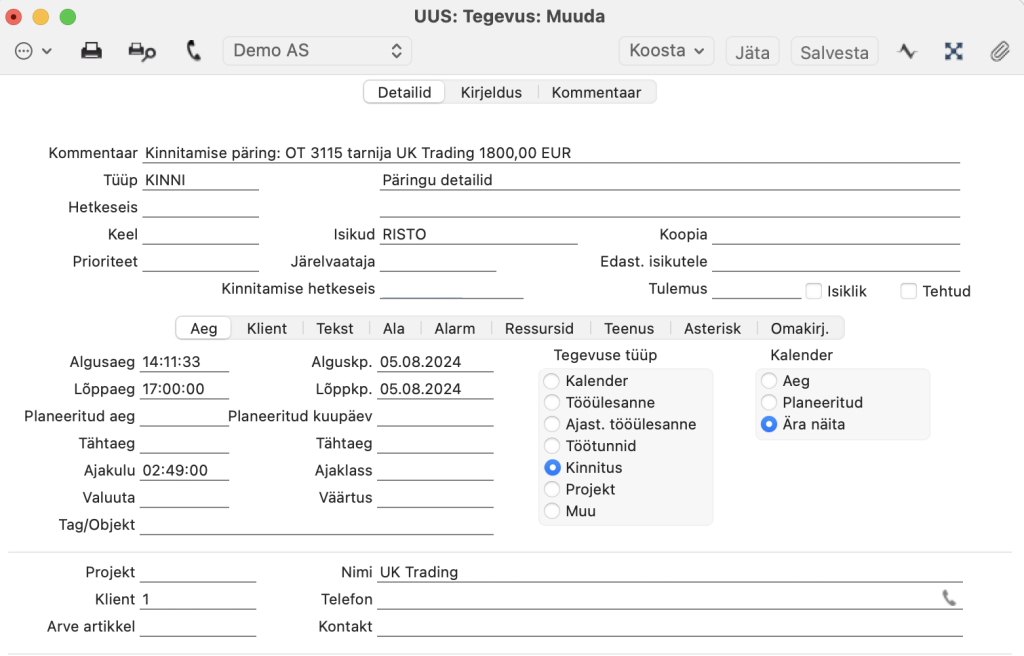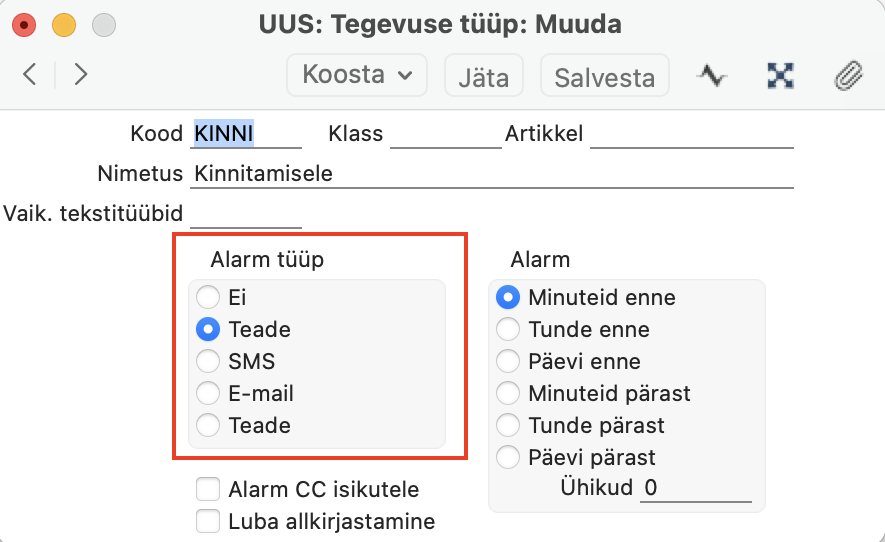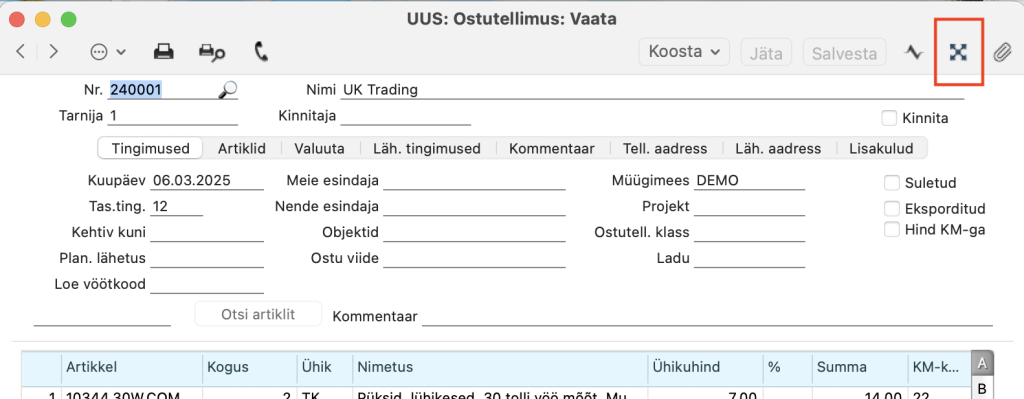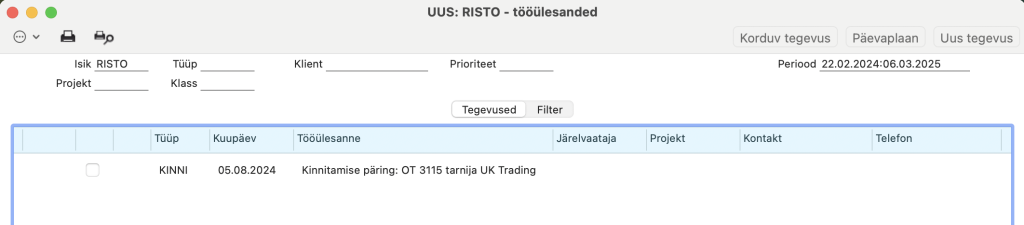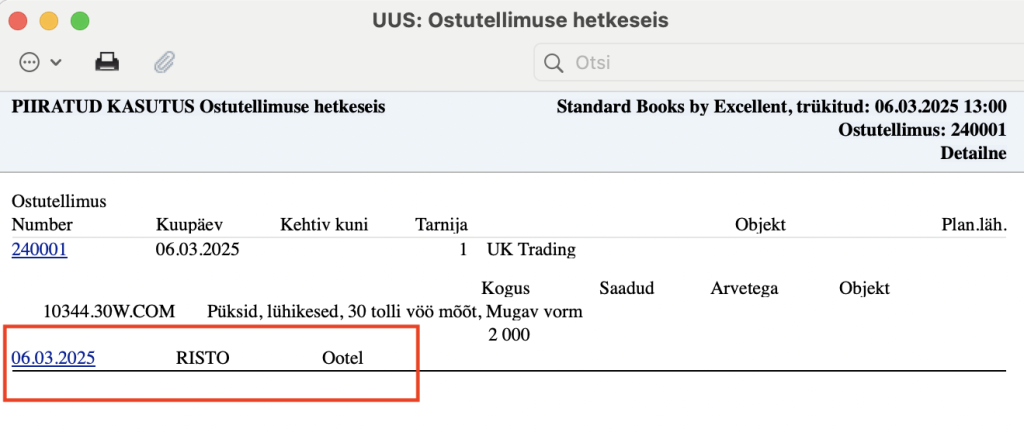Uuendatud 27. märts 2025
Kinnitamise reeglite kasutamine (näide ostutellimustega)
Moodul “Ettevõtte märguanded” > Registrid > “Kinnitamise reeglid“
Käesolev näide kirjeldab ainult kinnitusringi funktsiooniga seotud kinnitamise protsessi. See ei kehti tavalisele dokumendi kinnitamise tegevusele, millega märgitakse dokumendile (näiteks müügiarvele) märge “Kinnita“. Kui teie ettevõttes ei ole vaja kasutada kinnitusringi protsessi, siis piisab Booksis dokumentidele lihtsalt “Kinnita” linnukese lisamisest.
Kinnituse protsessi aluseks on register Tegevused. Kui töötaja sisestab dokumendi, mis peab läbima kinnitamisprotsessi, salvestab ta selle dokumendi ja valib seejärel Operatsioonide menüüst „Saada kinnitamiseks“. Selle tulemusena luuakse Tegevuse kaart ehk kinnitustaotluse Tegevus nendele isiku(te)le, kes peavad kinnitama dokumendi („Kinnitajad“). Pärast dokumendi kontrollimist sisestab (sisestavad) Kinnitaja(d) oma Tegevuse kaardile vastava tulemuse ja märgib Tegevuse kui „Tehtud“. Üldjuhul, sõltuvalt vajadusest dokument kinnitatakse või lükatakse tagasi kinnitajate poolt.
Käesolevas näites kasutatakse kinnituse protsessi illustreerimiseks Ostutellimusi.
1) Protsessi alustamiseks sisestage “Kinnitamise reegli” kaart. Näide:
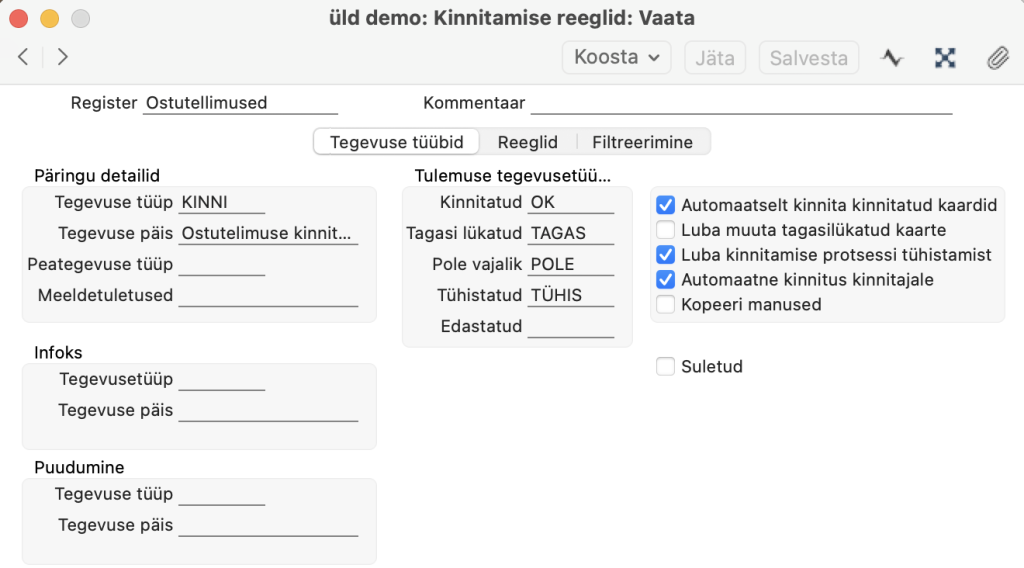
Joonisel on kujutatud Kinnitamise reeglite kaart vahelehega „Tegevuse tüübid“. Näites on väljad ja valikuid täidetud järgmiselt:
– Register väljale vali (ctrl+enter) „Ostutellimused“, et see konkreetne Kinnitamise reeglite kaart kehtib Ostutellimuste registri jaoks.
– „Päringu detailid“ osas täida “Tegevuse tüüp” ja “Tegevuse päis“, et määrata mis kuvatakse kõigil kinnitustaotluse Tegevuse kaartidel (Tegevuse kaardid, mis luuakse Kinnitaja(te)le, teavitades neid, et uued Ostutellimused ootavad kinnitamist).
– „Tulemuse tegevusetüübid“ osas saab määrata Tegevuse tüübid, mille kinnitaja peaks(id) sisestama iga kinnitustaotluse Tegevuse kaardile väljale “Tulemus“, sõltuvalt sellest, kas nad kinnitavad konkreetse Ostutellimuse või lükkavad selle tagasi.
Kasutage “Kinnitamise reegli” vahelehte „Reeglid“, et määrata, millal on vaja kinnitust ja kes seda teeb. Näide:
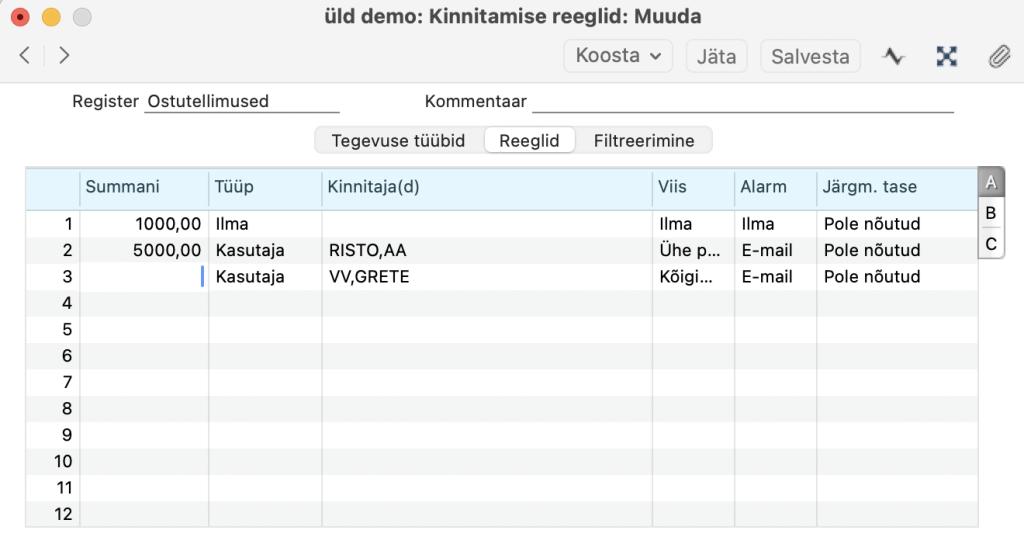
Näidispildil on kaardi maatriksis kolm rida. Iga rida sisaldab eraldi kinnitamise reeglit. Üks nendest reeglitest rakendatakse iga Ostutellimuse suhtes, sõltuvalt Ostutellimuse summast.
Selle näite esimesel real on “Summani“=1000,00 ja “Viis“=Ilma. See rida tähendab, et kuni 1000,00 € väärtusega Ostutellimuste suhtes ei kohaldata kinnitusprotsessi.
Teisel real on “Summani“=5000,00. See tähendab, et seda kohaldatakse Ostutellimuste puhul, mille väärtus jääb vahemikku 1000,01 kuni 5000,00 €. Kuna sellel real ei ole “Viis” valik “Ilma“, siis kohaldatakse nende Ostutellimuste suhtes kinnitusprotsessi menetlust. Täpsemalt öeldes sisaldab väli „Kinnitaja(d)“ kahte isikut (RISTO ja AA) ja „Viis“=„Ühe poolt“. Need valikud koos tähendavad, et iga Ostutellimuse peab kinnitama üks neist kahest isikust (kas üks või teine).
Kolmandal real on “Summani” veerg tühi ja see kehtib seega nende Ostutellimuste puhul, mille väärtus on 5000,00 € või rohkem. Veerus „Kinnitaja(d)“ on jälle kaks isikut (VV ja GRETE), kuid seekord on “Viis“=„Kõigi poolt“. See tähendab, et mõlemad isikud peavad iga Ostutellimuse kinnitama (ainult ühest kinnitajast ei piisa).
2) Moodul Kliendihaldus > Seadistused > “Järgnevad tegevused“. Koosta siia kaks kaarti nagu näites:
Esimese kaardi päises olevad “Tüüp” ja “Tulemus” on Tegevuse tüüp taotluse ja Tegevuse tüüp kinnitatud tulemuse kohta “Kinnitamise reegli” kaardilt. Uus tegevuse tüüp (kaardil „Tegevused“) on samuti taotluse tegevuse tüüp ja määratud isik on „Lähtuvalt kaardilt“. Valik “Tööülesanne” on märgitud.
Teine kaart on sarnane, kuid päises olev „Tulemus“ on „Tagasilükatud“ tegevuse tüüp, mis määratud „Kinnitamise reegli“ kaardile.
Kui Kinnitaja kiidab tehingu (näiteks Ostutellimuse) heaks või lükkab tagasi, tagavad need „Järgnevad tegevused“ kaardid, et Ostutellimuse algselt koostanud isikule koostatakse Tegevus, mis teavitab teda tehingu kinnitamisest või tagasilükkamisest. Kui te määrate “Alarm” valiku „Järgnevad tegevused“ kaardile, saab ka tehingu algselt koostanud isik teavituse (st sõnumi, SMS või e-maili).
3) Kui sisestate ja salvestate väikese summaga Ostutellimuse (st Ostutellimuse, mille kogusumma koos käibemaksuga on 1000,00 või alla selle), kuvatakse ostutellimuse salvestamisel (vahelehel „Läh. aadressi“) lahtrisse “Kinnitamise hetkeseis” tekst ‚Pole vajalik‘.
Kuna Ostutellimus ei pea läbima kinnituse protsessi, saate selle välja printida, saata e-postiga, märkida selle kui Kinnitatud ja luua sellest kohe Laosissetuleku (Koosta menüüst)
4) Kui sisestate ja salvestate keskmise väärtusega Ostutellimuse (mille kogusumma koos käibemaksuga on vahemikus 1000,01-5000,00), määratakse kinnituse staatuseks „Ootel“:
Te ei saa teha selliseid operatsioone nagu Ostutellimuse printimine, saatmine e-posti teel, selle märkimine Kinnitatuks või selle alusel Laosissetuleku loomine. Iga katse seda teha toob kaasa teate „Ei ole veel kinnitatud“.
5) Kinnituse protsessi alustamiseks valige ostutellimuse Operatsioonide menüüst valik „Saada kinnitamiseks“
Sellel on järgmised tagajärjed:
– Ostutellimuse kinnituse staatuseks määratakse „Ootel“.
– Te ei saa enam Ostutellimusel muudatusi teha. Kui teil on vaja, et teatud kasutajad saaksid muuta “Ootel” olevaid kaardid, kasutage moodulis Üldine seadistust Kasutajagrupid, et anda neile täielik õigus toimingutele „Muuda kaardi päist, kui kinnitamine on ootel“ ja/või „Muuda kaardi maatriksit, kui kinnitamine on Ootel“.
– Iga kinnitaja jaoks (st iga isiku jaoks, kes on loetletud Ostutellimuse väärtuse “Kinnitamise reeglite” kaardi vastava rea väljal „Kinnitaja(d)“) luuakse eraldi kinnitamise Tegevuse kaardid. Sellisel juhul luuakse kinnituse Tegevused RISTO ja AA jaoks:
Kui “Kinnitamise reegli” kaardi vastaval real on määratud “Alarm“, siis tekitavad iga kinnitaja jaoks teavitused, et juhtida nende tähelepanu uuele Ostutellimusele. Nende teavituste ajastamine sõltub Tegevuse tüübi kaardil tehtud Alarm valikutest:
Selles näites luuakse teateid RISTO-le ja AA-le:
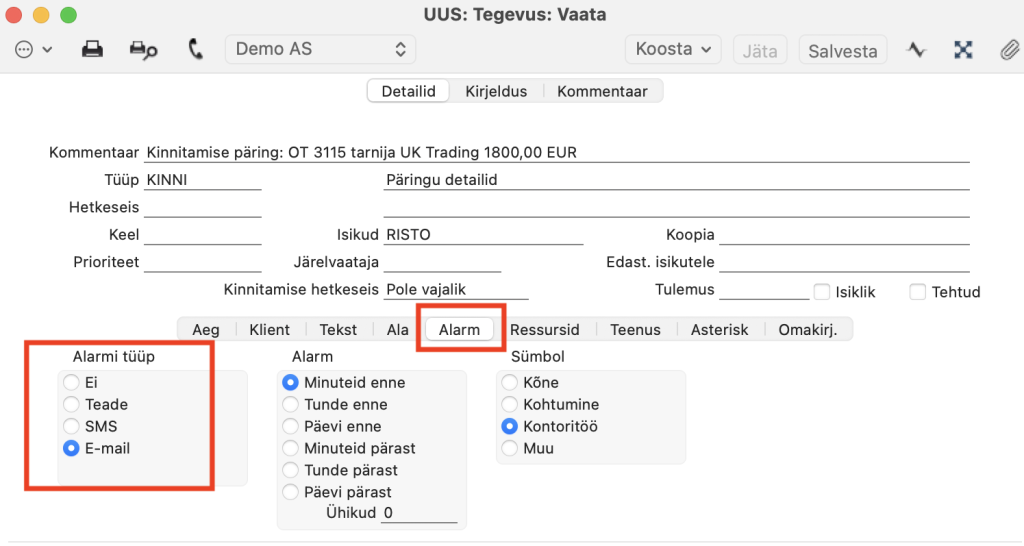
Nende Tegevuste tüübiks on Kinnitus (siin näites Tüüp=KINNI). See on spetsiaalne kinnituse taotluse Tegevuse tüüp ja selle tõttu paigutatakse tegevused RISTO ja AA tööülesannetesse. Ostutellimus lisatakse iga Tegevuse kaardi külge “Otseteede keskuse” ikooni alla, mis võimaldab RISTO-l ja AA-l seda hõlpsasti avada ja kontrollida. Tegevused lisatakse ka vastupidi Ostutellimuse külge “Otseteede keskuse” alla
6) Kui kinnitajad ei tegele Ostutellimusega kohe, avaneb nende “Tööülesanded” aken iga kord, kui nad Booksi sisse logivad, et tuletada meelde, et üks tehing ootab kinnitust:
7) “Tööülesanded” aken on tavaliselt kõigile töötajatele nähtavad. Seetõttu võib tekkida vajadus kasutada Üldise mooduli seadistust “Tööülesannete kasutajaõigused“, et piirata juurdepääsu kinnitajate tööülesannetele. Allpool kujutatud näites saab ML lugeda RISTO tööülesandeid, kuid mitte muuta neid, samas kui JM ei saa neid üldse näha (RISTO “Tööülesanded” aken on tühi, kui JM avab selle):
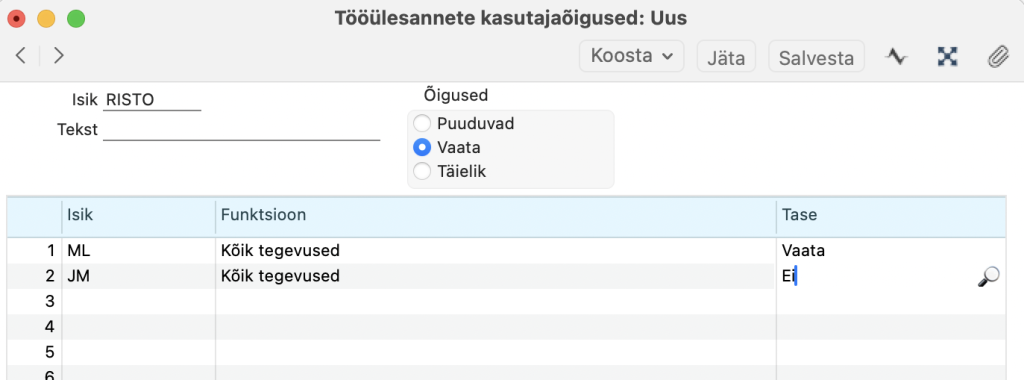
Samuti saab ML avada RISTO tööülesandeid, kui need on seotud teiste kaartidega, kuid ei saa neid muuta, samas kui JM ei saa neid avada.
Mõnikord on kasulik anda vaatamise õigus (nagu antud näites ML-le) isikutele, kes tõenäoliselt loovad Ostutellimusi, et nad saaksid jälgida, kuidas kinnituse protsess edeneb.
Pange tähele, et kinnituse Tegevuse eripära on see, et selle ülesande tüüp on Kinnitamine. Paljusid kinnituse Tegevuse välju, sealhulgas Isikuid, “Tulemus” ja valikut „Tehtud“ saab muuta ainult Tegevusele sisestatud isik. Seega, kui te ei kasuta “Tööülesannete kasutajaõigused” seadistust, ei ole siiski ohtu, et teised töötajad saavad uuendada kinnituse Tegevusi ja seega ka tehinguid kinnitada.
8) Te saate igal ajal kontrollida konkreetse Ostutellimuse kinnitamise protsessi edenemist, kui avate selle ja valite Operatsioonide menüüst käsu „Ostutellimuse hetkeseis“. Ekraanile prinditakse aruanne, milles on kinnituse protsessi käsitlev osa:
9) Kuna kinnitamisprotsess on alanud, ei saa te enam Ostutellimust muuta. Seega, kui te nüüd märkate, et Ostutellimus sisaldab viga, peate enne vea parandamist kinnituse protsessi tühistama. Selleks avage Ostutellimus ja valige menüüst Operatsioonid valik ‘Tühista kinnitamise päring‘. Nüüd saate Ostutellimust muuta ja seejärel alustada kinnituse protsessi uuesti, valides menüüst Operatsioonid valiku „Saada kinnitamiseks“.
Kinnituse tühistamine ei ole alati võimalik. Kui te soovite seda lubada, peate Kinnitamise reegli kaardil märkima valiku “Luba kinnitamise protsessi tühistamist” ja täitma “Tühistatud” tegevusetüübi lahtri. Samuti ei saa kinnitusprotsessi tühistada, kui samm 10 on juba toimunud (st kui vähemalt üks Kinnitaja on oma Kinnituse tegevuse kinnitanud).
10) Kuna meie näite Ostutellimus kuulub keskmise väärtuse vahemikku, võib selle kinnitada või tagasi lükata RISTO või AA. Otsuse peab tegema ainult üks neist. Selleks avab üks neist oma Kinnitamise taotluse Tegevuse ja valib lahtrisse “Tulemus” = Kinnitatud või Tagasilükatud ning märgib selle Tegevusele “Tehtud“:
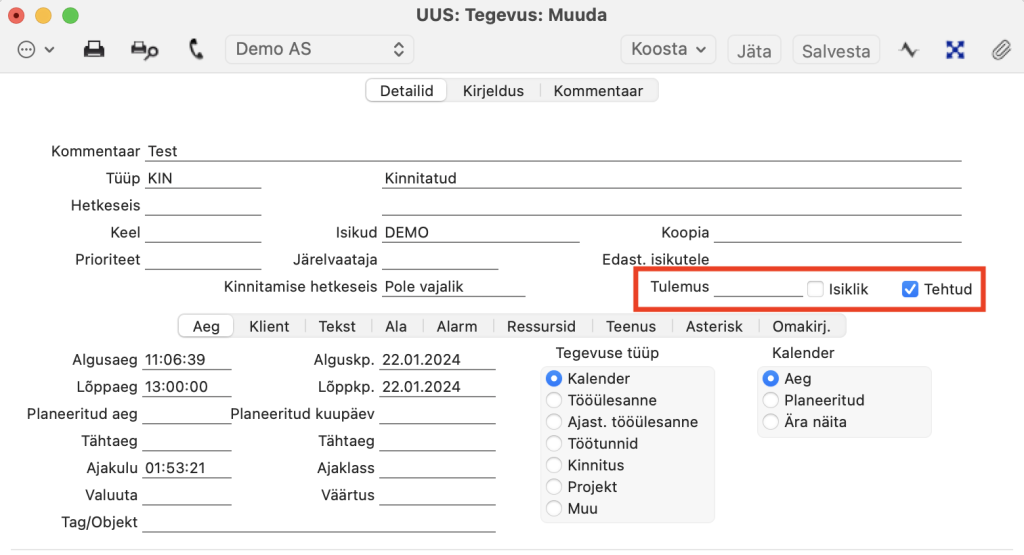
See eeldab, et RISTO ja AA kui Kinnitajad mäletavad Kinnitatud ja Tagasilükatud tulemuse tegevusetüüpe. See võib olla probleemiks, kui RISTO või AA on kinnitajad mitme tehinguliigi puhul, millest igaühel on erinevad Kinnitatud ja Tagasilükatud tegevusetüübid. Selle lihtsustamiseks ilmub kinnitusringiga seotud Tegevuse kaardile täiendav vaheleht „Kinnitamine“, kuid ainult Kinnituse tegevuse vaatamisel:
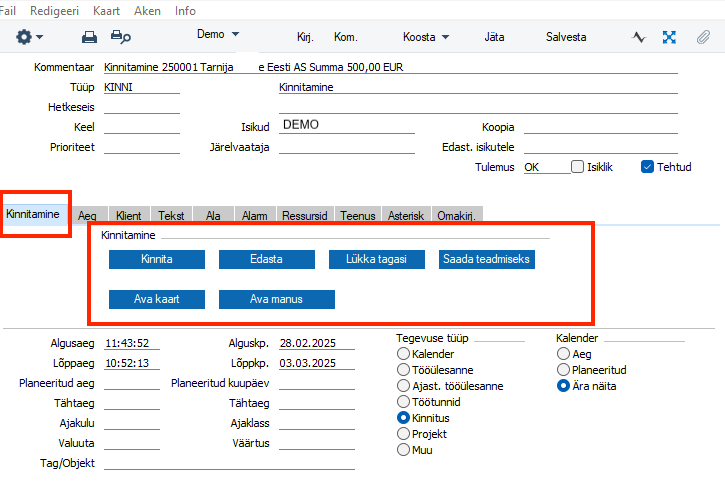
Selle asemel, et mäletada kinnitatud ja tagasilükatud tulemuse tegevuse tüüpe, saavad RISTO ja AA kasutada kinnitamise või tagasilükkamise Tegevuse kaardil nuppe [Kinnita] ja [Lükka tagasi], et kinnitada või tagasi lükata tehingut. Nendele nuppudele vajutades sisestub kinnituse tegevusele vastav tulemuse tüüp väljale “Tulemus“. Seejärel kinnitaja märgib Tegevuse kui „Tehtud“ ja salvestab selle.
Tegevuse salvestamisel on järgmised tagajärjed:
– Ostutellimusel määratakse “Kinnituse hetkeseis” lahtrisse tekst „Kinnitatud“ või „Tagasilükatud“.
– Seotud “Kinnitamise reegli” kaardi Tegevuse tüüp „Pole vajalik“ kopeeritakse kõikidele teistele Ostutellimusega seotud kinnitustaotluse Tegevustele ja need tegevused märgistatakse samuti kui „Tehtud“.
– Kui olete loonud “Järgnevad tegevused” kaardid, nagu on kirjeldatud punktis 2, luuakse teie kui Ostutellimuse looja nimele Tegevus, mis teavitab teid sellest, et see on kinnitatud või tagasi lükatud. Ostutellimus lisatakse Tegevuse “Otseteede keskuse” ikooni alla, nii et saate selle juurde hõlpsasti tagasi pöörduda. Kui see on “Järgnevad tegevused” kaardil nii määratud, saate ka teavituse
Kuna selle Tegevuse tegevusetüübiks on tegevuse taotluse tegevusetüüp “Kinnitamise reegli” kaardilt ja kuna “Järgnevad tegevused” määravad Tegevuse tegevusetüübiks Tegevus, siis selle tegevuse puhul avaneb sinu “Tööülesanded” aken iga kord, kui sisened programmi, kuni te sisestate Tulemuse ja märgite selle Tegevuseks “Tehtud”. Soovitatav on sisestada tulemuseks Tegevus „Pole vajalik” tulemus vastavast Kinnitamise reeglite kaardilt. Kui sisestate Kinnitatud või Tagasilükatud tegevustüübid, käivitub taas Järgnevad tegevused protsess, mis põhjustab uue Tegevuse loomise.
11) Kui ostutellimuse kinnituse staatuseks oli määratud „Kinnitatud“, saate nüüd Ostutellimuse välja trükkida, saata selle e-posti teel, märkida sellele „Kinnita“ ja luua sellest Laosissetuleku.
12) Kui ostutellimuse kinnituse staatuseks oli määratud „Tagasilükatud“, ei ole ostutellimuse muutmine enam võimalik. Kui teil on vaja Ostutellimust uuesti kinnitamiseks saata, siis tehtke selles koopia. Tehke uuel Ostutellimusel vajalikud muudatused ja kasutage seejärel funktsiooni „Saada kinnitamiseks“, et saata see kinnitamisringile.
13) Kui sisestate ja salvestate suure väärtusega Ostutellimuse (näiteks, mille kogusumma koos käibemaksuga on 5000,01 € või rohkem), toimub kinnituse protsess üldjoontes nii, nagu on kirjeldatud eespool punktides 4-10. Ainus erinevus seisneb selles, et sellised Ostutellimused peavad olema kinnitatud mõlema kinnitaja poolt (näites VV ja GRETE). Ostutellimuse kinnituse staatus muutub Kinnitatud staatuseks alles siis, kui viimane isik kiidab heaks oma kinnituse tegevuse. Kui üks Isik lükkab oma Kinnituse taotluse tagasi, ei ole ka teiste isikute tegevust vaja teha.
14) Et rakendada kaheetasandilist kinnitamise protsessi, muutke kinnitamise reeglite kaarti, nagu allpool näidatud:
Selles näites määrab kolmas rida, et Ostutellimused, mille väärtus on suurem kui 5000,00, peavad olema kinnitatud RISTO ja AA poolt. Selle rea järgmine tase on „Nõutud“, mis tähendab, et pärast seda kinnitust viiakse sellised Ostutellimused kinnitamisprotsessi teise etappi. Seda teist etappi kirjeldatakse tabeli neljandas reas: käesoleval juhul peavad selle kinnitama VV ja GRETE.
15) Kui te juba ei teinud seda 2. punktis, siis peaksite nüüd looma Kliendihalduse mooduli seadistuses uue „Järgnevad tegevused“ kaardi järgmiselt:
16) Kui sisestate ja salvestate suure väärtusega Ostutellimuse (näiteks, mille kogusumma koos käibemaksuga on 5000,01 € või rohkem), toimub kinnituse protsess taas laias laastus nagu eespool sammudes 4-10 kirjeldatud.
Kui valite uuel Ostutellimusel „Saada kinnitamiseks“, luuakse RISTO ja AA jaoks kinnituse Tegevused. Selles näite Kinnituse reegli kaardil on Viis = „Kõigi poolt“, seega peavad nii RISTO kui ka AA oma kinnituse taotluse Tegevused kinnitama. Kui teine isik seda teeb, ühendatakse järgmine tase „Nõutav“ ja “Järgnevad tegevused” kaart, et luua veel kaks kinnituse tegevust VV ja GRETE jaoks. Jällegi on kinnituse Viis = „Kõigi poolt“, seega peavad nad mõlemad kinnitama oma kinnitamise taotluse Tegevused, et Ostutellimuse “Kinnitamise hetkeseis” muutuks kinnitatud staatuseks.
17) Siiani on näites loodud eraldi kinnituse Tegevused iga kinnitaja jaoks. Te saate seda muuta nii, et te valite kinnitajad/isikud iga kord, kui valite uuel Ostutellimusel funktsiooni „Saada kinnitamiseks“. Selle muudatuse tegemiseks avage „Kinnitamise reeglid“ kaart ja minge kaardil „Reeglid“ vahelehele B:
Selles näites on teisel B-osal „Kinnitaja“ veerus valitud „Käsitsi“. A-osal „Kinnitaja(d)“ on endiselt RISTO ja AA.
Kui nüüd sisestate Ostutellimuse kuni 5000,00 € väärtuses ja valite operatsioonide menüüst „Saada kinnitamiseks“, avaneb aken „Vali kinnitaja“:
Siin saate valida kinnitajad, avades valiku akna:
Nimekiri sisaldab ainult isikuid, mis on loetletud “Kinnitamise reeglid” kaardile A-vahelehele väljale “Kinnitaja(d)“. Valige nii palju isikuid kui vaja ja eraldage need komadega:
Te ei saa jätkata, kui püüate sisestada kellegi isiku allkirja/koodi, kes ei ole märgitud Kinnitamise reeglite kaardil väljale “Kinnitaja(d)“. Kui vajutate [OK], luuakse valitud isikute jaoks eraldi kinnitaja Tegevused.
Kui üks neist isikutest ei saa oma kinnitamise ülesannet täita, saab ta avada oma kinnitamise Tegevuse kaardi, sisestada Kinnitamise reeglite kaardil määratud Edastatud tegevuse tüübi, märkida Tegevuse kui „Tehtud“ ja salvestada selle. Salvestamisel avaneb aken „Vali kinnitaja“, mis võimaldab neil määrata Isiku, kes peaks ülesande täitma. Valiku aken loetleb taas Kinnitamise reeglite kaardile A-osale “Kinnitaja(d)” loetletud isikud, kuid Kinnitaja ise on välja jäetud.
Kui mitmeastmelise kinnitusprotsessi puhul on järgmine tase „Käsitsi“, palutakse igal praeguse taseme kinnitajal oma Tegevuse kinnitamisel valida järgmise taseme isikud. Kinnituse Tegevused luuakse valitud isikute jaoks.
18) Niipea kui sisestate Kinnitamise reeglite kirje konkreetse registri jaoks, nagu on kirjeldatud sammus 1, lisatakse selle registri sirvimise aknasse täiendav veerg, mis näitab iga kaardi heakskiitmise staatust
(tühi) – pole nõutud
! – kinnitamisele saatmata
(liivakell) – kinnitamine pooleli
V – kinnitatud
X – tagasi lükatud

Sind võivad huvitada ka need artiklid:
Kuidas sisestada kinnitamise reegleid?
Kas saab parandada ostuarvet, mis on kinnitusringile saadetud?